
[Guida completa] Come recuperare i dati dal telefono bloccato?

"Il mio PH1 si è bloccato dopo l'aggiornamento e mi dice che non può caricare il sistema Android . Presumo che questo significhi che il mio PH-1 essenziale è bloccato. Ma è possibile riavere i miei dati? Ho un sacco di dati/foto/video su di esso, di cui non ho eseguito il backup utilizzando Google Foto. C'è un modo per recuperare i file dal mio Essential PH-1?"
- Citato da Reddit.com
Quando si utilizzano i nostri dispositivi Android , è probabile che possano essere bloccati. Se ti trovi in una situazione del genere, sai come recuperare i dati dal telefono bloccato? Non preoccuparti! In questo tutorial otterrai una comprensione completa del recupero dei dati Android su un telefono bloccato.
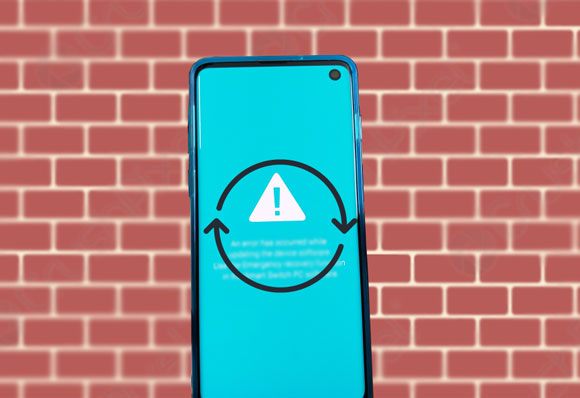
Parte 1. Che cos'è un telefono Android in muratura?
Parte 2. Perché un telefono Android viene bloccato?
Parte 3. Cosa succede quando un telefono Android viene bloccato?
Parte 4. Come riparare un telefono Android bloccato?
Parte 5. Come recuperare i dati dal telefono bloccato?
Bonus: come evitare che il tuo telefono Android venga nuovamente bloccato?
Quando si tratta di dispositivi Android bloccati, intendiamo il telefono che non puoi accendere. Quando un telefono viene bloccato, il software principale viene danneggiato e non riesce a comandare all'hardware di fare le cose, rendendo il telefono inutilizzabile.
Esistono due tipi di mattoni sui dispositivi Android : mattoni morbidi e mattoni duri. Il mattone morbido indica che il telefono è acceso ma non può eseguire altre funzioni. Se il tuo dispositivo Android viene bloccato in soft-bricking, potrebbe:
Nel frattempo, se il tuo dispositivo Android funziona con hard-bricked, non verrà acceso in alcun modo. In genere, è impossibile risolvere il problema e recuperare i dati da un dispositivo Android hard-bricked. Tuttavia, non preoccuparti troppo. Il brick rigido si verifica raramente sul tuo dispositivo Android e, la maggior parte delle volte, il tuo dispositivo Android potrebbe essere soft-bricked.
Molti fattori possono portare a un telefono Android bloccato. In genere, il tuo dispositivo Android viene bloccato quando provi a fare qualcosa intorno al bootloader. Di seguito sono riportate le possibili cause di un dispositivo Android bloccato:
Indipendentemente dal fatto che il tuo dispositivo Android diventi morbido o hard bricked, diventerà inutile e inutilizzabile. In particolare, non è possibile avviare la ROM su un telefono Android con soft bricked e continua a riavviarsi ancora e ancora ma non può essere acceso. Inoltre, si blocca quando si tenta di entrare in modalità di ripristino.
Rispetto al dispositivo con mattoni morbidi, un dispositivo Android con mattoni duri diventa completamente inutile. Tuttavia, il dispositivo Android soft-bricked è risolvibile se si adottano le soluzioni giuste come il ripristino delle impostazioni di fabbrica, la cancellazione della partizione della cache, ecc.
Ora, passa alla parte successiva per imparare come riparare il dispositivo Android bloccato.
Per ripristinare il telefono Android bloccato alla normalità, segui i modi seguenti:
Se il tuo dispositivo Android continua a riavviarsi dopo aver eseguito il flashing della ROM personalizzata, potresti aver dimenticato di cancellare la cache e i dati della ROM precedente. Per cancellare la cache e i dati:

Nella maggior parte dei casi, il riavvio forzato corregge eventuali problemi. Per cominciare, spegni il tuo dispositivo Android in muratura. È possibile rimuovere la batteria per riavviarla immediatamente. Quindi, riposiziona la batteria nella sua posizione originale e premi il pulsante di accensione per riavviare il dispositivo.
Al termine, controlla se il tuo dispositivo Android può funzionare senza bricking.

L'avvio di un telefono Android potrebbe passare direttamente alla modalità di ripristino, soprattutto quando si verifica un problema con la ROM flashata. Pertanto, puoi eseguire nuovamente il flashing della ROM per riparare il telefono Android bloccato. In alternativa, puoi anche ripristinare la ROM stock quando avvii il telefono in Bootloader.
Dopo aver installato la nuova ROM, attendere una decina di minuti poiché ci vuole tempo per adattarsi alla nuova ROM. Se non risponde per molto tempo, rimuovi la batteria e riavvia il dispositivo toccando il pulsante di accensione per circa 10 secondi.
Xposed Framework non è così comune e sicuro come lo era prima. Tuttavia, è ancora un modo semplice per riparare il tuo telefono Android bloccato. Se rimani bloccato in un ciclo di avvio dopo aver installato un nuovo modulo Xposed, prova questo metodo qui sotto.
Per installare Xposed Uninstaller con ADB Push:

Per disabilitare il modulo Xposed in modalità Recovery:
È anche possibile impedire l'esecuzione dei moduli Xposed:
Il backup di Nandroid crea un'istantanea completa dei dati Android , delle app e del sistema operativo. Supponiamo che tu debba rimuovere altre mod di sistema, sostituire il file di sistema ottimizzato o che la soluzione 5 non funzioni. In tal caso, puoi provare questo metodo per accedere al ripristino personalizzato e ottenere un backup di Nandroid e far funzionare senza problemi il tuo Android bloccato.
Puoi anche recuperare i dati dal backup di Nandroid:
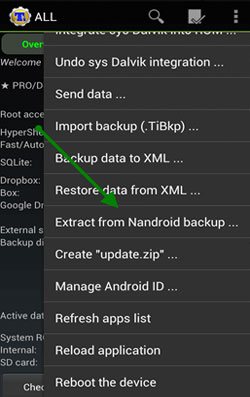
La modalità Odin è la modalità Download sui dispositivi Samsung. Supponiamo che tu usi un telefono Samsung e lo fai murare. In tal caso, possono essere utili le seguenti operazioni.
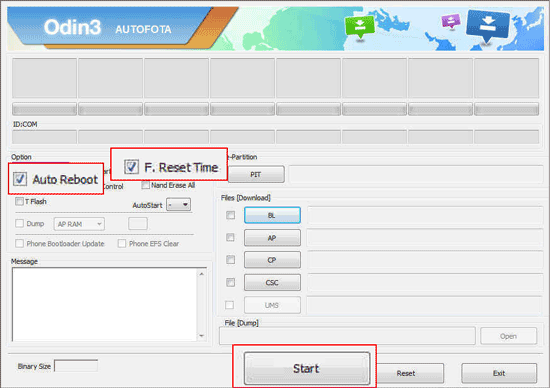
Se non funziona nulla per riparare il dispositivo Android bloccato, prova a contattare il produttore del cellulare o visita il negozio di riparazioni più vicino per una riparazione professionale. Fatta eccezione per le bollette costose, riparerà in modo sicuro il tuo dispositivo al suo stato originale.
Oltre a riparare il tuo telefono bloccato, potresti anche voler recuperare i dati dal dispositivo Android bloccato. L'estrazione di dati Android rotti è il metodo migliore per recuperare i dati dal telefono bloccato. Non solo, ti aiuta anche a ripristinare il dispositivo Android bloccato, bloccato, bloccato e attaccato da virus alla normalità.
Le caratteristiche principali di Broken Android Data Extraction:
* Supporto per riparare vari dispositivi Android rotti alla normalità: attacco di virus, schermo nero, arresto anomalo del sistema, danni causati dall'acqua, telefoni Android bloccati/bloccati, ecc.
* Ottieni i dati dalla memoria interna del telefono danneggiato e dalla scheda SD.
* Supporta diversi tipi di dati, inclusi contatti, registri delle chiamate, messaggi, allegati di messaggi, WhatsApp, allegati WhatsApp, file audio, video, foto, ecc.
* Visualizza l'anteprima dei dati e recupera gli elementi desiderati.
* Sicuro, facile e facile da usare.
* Funziona con la maggior parte dei modelli Samsung, come Samsung Galaxy S23 Ultra/S23/S22/S21/S20, Samsung Galaxy Note 20/Note 10/Note 9 e altri dispositivi Android (in arrivo).
Come recuperare direttamente i file dai telefoni Android bloccati?
1. Dopo aver installato il programma sul tuo computer, eseguilo e scegli Estrazione dati Android rotti dal pannello di sinistra.

2. Utilizzare un cavo USB per collegare il telefono Android al computer e assicurarsi che il programma sia in grado di rilevare automaticamente il dispositivo. Successivamente, tocca il pulsante Start e scegli il nome e il modello del dispositivo dall'elenco a discesa.
Al termine, accetta il disclaimer, tocca il pulsante Conferma e segui le istruzioni sullo schermo per accedere al dispositivo in modalità Download e riparare il dispositivo.

3. Dopo la riparazione, eseguirà automaticamente la scansione dei dati del dispositivo. Quando viene visualizzato il contenuto sull'interfaccia, scegli un tipo di dati dalla finestra di sinistra, visualizza l'anteprima dei file e seleziona gli elementi desiderati da recuperare. Infine, premi il pulsante Recupera in basso per iniziare a recuperare i dati dal telefono bloccato al computer.

Per approfondire:
Come recuperare i dati da Android telefono con schermo rotto? [Risolto]
I 9 migliori software di riparazione del telefono Android per risolvere i problemi comuni di Android
Dopo aver appreso come ottenere dati da dispositivi Android bloccati, stai pensando a come evitare che il tuo telefono Android venga bloccato in futuro? In caso affermativo, controlla i seguenti suggerimenti:
Hai imparato come recuperare i dati dal telefono bloccato dopo aver controllato il tutorial completo. Indubbiamente, Broken Android Data Extraction è la scelta migliore per riparare il dispositivo Android bloccato e recuperare i dati da esso contemporaneamente. È ottimale per riparare i dispositivi Samsung bloccati ed estrarre file e presto supporterà altri modelli Android . Anticipiamo!
Articoli Correlati:
Come recuperare i dati da Samsung Galaxy S / Note rotto o morto?
Come eseguire il backup di Android telefono con schermo rotto?
Come recuperare i messaggi di testo da un telefono rotto senza sforzo? (Intelligente)
Come accedere a un telefono Android bloccato tramite USB? (Risolto)
Come risolvere la schermata blu della morte del Android telefono?
9 modi per risolvere la schermata bianca della morte di Android tablet